Los dispositivos Android vienen preinstalados con una variedad de aplicaciones que generalmente usamos en nuestra vida cotidiana. Aún así, hay momentos en que necesitamos descargar aplicaciones específicas de terceros, y para eso, confiamos en Google Play Store.
Bueno, Google Play Store es la aplicación más utilizada que ayuda a descargar aplicaciones de manera sin problemas. Con una amplia base de usuarios, Google Play Store funciona de manera excelente, pero a veces los usuarios encuentran una verificación de errores para las actualizaciones de Google Play, y este error realmente puede ser muy frustrante de resolver.
Entonces, aquí en este artículo, le haremos saber las razones detrás de este error, ¡y también le presentaremos algunas de las correcciones rápidas viables para resolver este problema!
Parte 1: ¿Por qué mi Play Store dice que la comprobación de errores de las actualizaciones?
Si se pregunta por qué Google Play Store muestra verificación de errores para las actualizaciones, ¡entonces estamos aquí con una respuesta! Eche un vistazo a la lista de razones a continuación que generalmente son las principales causas detrás de los errores de actualización de Play Store.
Causa 1. Datos corruptos
A menudo, ciertos datos relacionados con una aplicación en particular podrían corrompirse, y debido a esta razón, puede ocurrir el error de Google Play Store para verificar las actualizaciones. Estos datos generalmente se regeneran de vez en cuando, por lo que no habrá pérdida de datos si los elimina.
Causa 2. Cache corrupto
Los cachés de la aplicación se almacenan dentro del dispositivo para aumentar el rendimiento y disminuir los tiempos de carga, pero estos datos a veces se pueden dañarse, lo que puede evitar que ciertas características de la aplicación funcionen sin problemas.
Causa 3. Conexión inestable a Internet
Al encontrar la comprobación de errores para las actualizaciones de Play Store, siempre debe asegurarse de tener una conexión a Internet estable y no está conectado a una red VPN o proxy porque, si la conexión se detecta como insegura, entonces el proceso de actualización podría afectarse en Google Play Store.
Causa 4. Espacio de almacenamiento
El proceso de actualización de la aplicación también se puede retrasar si no hay suficiente espacio de almacenamiento disponible en su dispositivo Android. Por lo tanto, siempre se sugiere liberar algo de espacio si hay menos de 200 MB de espacio disponible en su dispositivo.
Causa 5. Tarjeta SD corrupta
A veces, la tarjeta SD insertada en su dispositivo se puede dañar y puede evitar que las aplicaciones se actualicen. Por lo tanto, siempre se recomienda eliminar temporalmente la tarjeta SD e intentar actualizar las aplicaciones.
Causa 6. Play Store Actualizaciones
El problema de la comprobación de errores de Google Play también puede ser causada por el mal funcionamiento de la actualización recientemente instalada de Play Store. Hay posibilidades de que la actualización no se haya instalado correctamente en su dispositivo que pueda corromper aún más las características comunes de Play Store, lo que no le permite actualizar las aplicaciones.
PARTE 2: La mejor manera de corregir los errores para las actualizaciones en Google Play Store
Hablando sobre la verificación de errores de Android para las actualizaciones o los errores de Google Play, podría ser causado por la corrupción del sistema Android. Si es así, la mejor manera es usar una herramienta de reparación del sistema Android para reparar el sistema Android. Ultfone Android System Repair es el software de reparación de Android profesional mejor calificado para problemas del sistema.
Las principales características de la reparación del sistema de Android Ultfone
- Fácil de ingresar y salir del modo de recuperación Android y el modo de descarga.
- Resuelva más de 150 problemas del sistema en dispositivos Samsung.
- Haga un solo clic para ingresar y salir del modo FastBoot en Android.
- No se requieren habilidades tecnológicas para solucionar el problema.
Cómo reparar Android para corregir la verificación de errores para las actualizaciones en Google Play
¡Aquí le mostramos cómo usar la reparación del sistema de Android UltFone para corregir los errores de actualización de Google Play!
COMPRAR AHORA
- Paso 1 Descargue y ejecute la reparación del sistema Android UltFone en su PC y conecte su dispositivo Android usando un cable USB. Ahora, toque la función de reparación del sistema Android desde la interfaz principal.
- Paso 2 Ahora, navegue para reiniciar a través de General.
-
Paso 3 Una vez que proporcione la información del dispositivo, haga clic en Siguiente y espere a que el software descargue el paquete de firmware.
-
Paso 4 Una vez que se descarga el paquete de firmware correspondiente, haga clic en el botón Reparar ahora y coloque su dispositivo Android en el modo de descarga para comenzar el proceso de reparación.
-
Paso 5 Ahora, el proceso de reparación del sistema Android se iniciará automáticamente, y después de un par de minutos, su dispositivo Android se reiniciará a la normalidad.
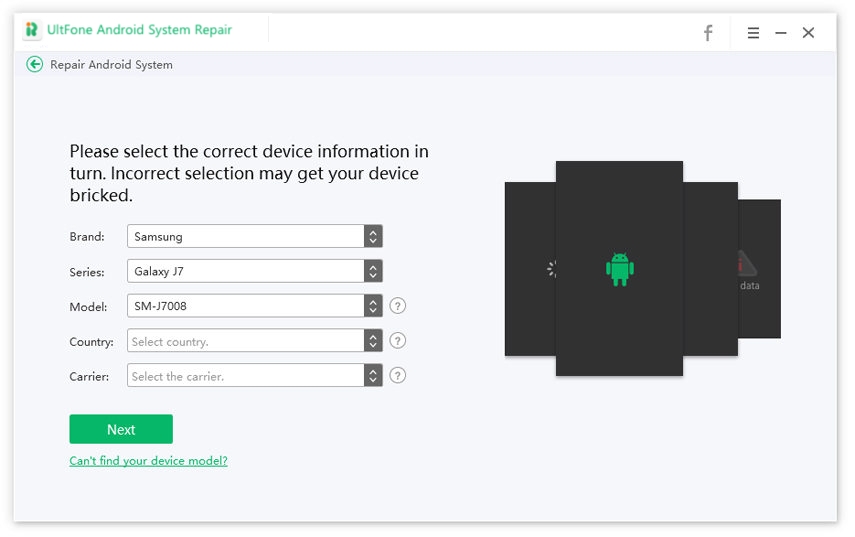
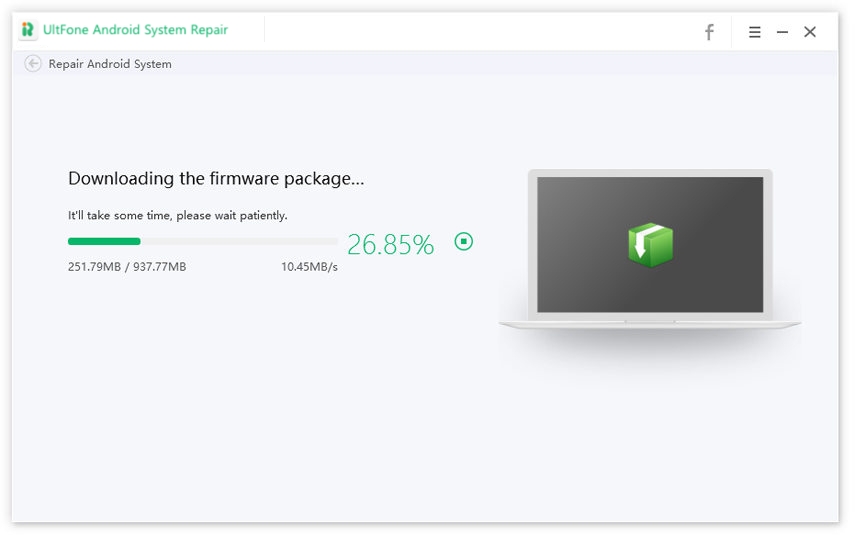
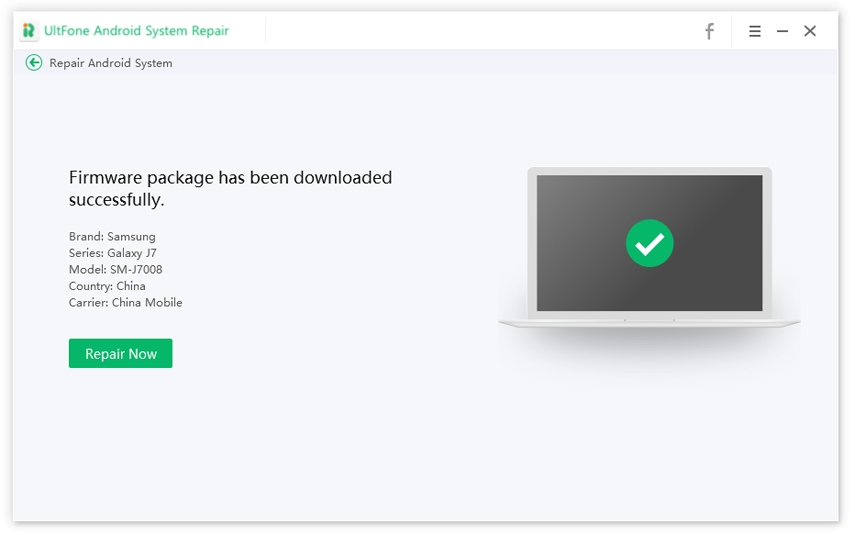
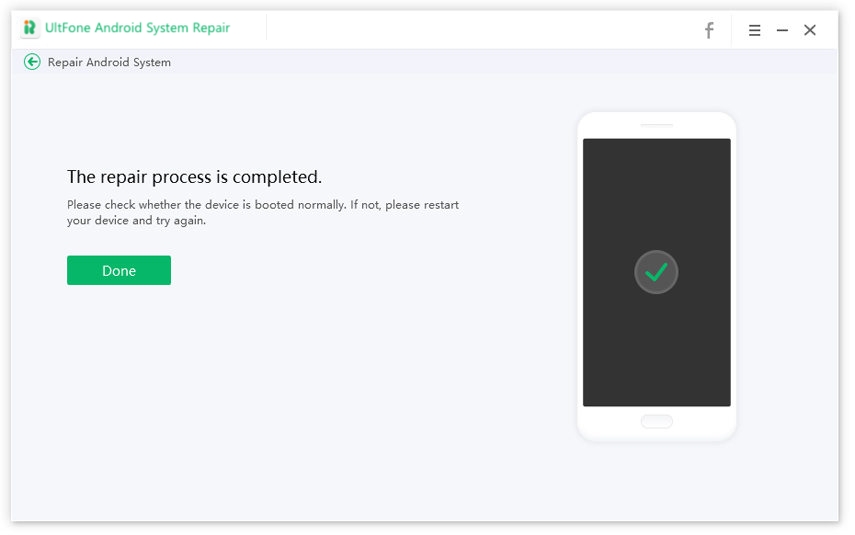
¡¡Felicidades!! ¡Ha reparado con éxito su sistema de dispositivos Android utilizando la reparación del sistema Android UltFone! ¡Ahora puede verificar si el problema persiste o no!
Parte 3: Las formas comunes de corregir la verificación de errores de Google Play para las actualizaciones
Aquí hay una lista de formas comunes que lo ayudarán a arreglar la comprobación de errores para las actualizaciones en Google Play Store.
Forma 1: borrar el caché de Google Play Store
Si los datos en caché de Google Play Store están dañados, puede restringir que la aplicación se actualice y, como consecuencia, puede encontrar la verificación de errores para las actualizaciones en Play Store. Entonces, el primer paso para resolver este error de Google Play Store es borrar el caché de la aplicación. ¡Aquí está cómo hacerlo!
- Paso 1 Desplácese hacia abajo en el panel de notificaciones y luego toque el icono de configuración.
- Paso 2 Ahora, arrastre y seleccione el Administrador de aplicaciones/App.
-
Paso 3 Ahora, en la lista de aplicaciones instaladas, busque la tienda Google Play y toquela. Si la tienda Google Play no aparece en la lista, presione los tres puntos verticales y seleccione Show System Apps.
- Paso 4 A continuación, toque el almacenamiento y toque la opción Borrar caché.
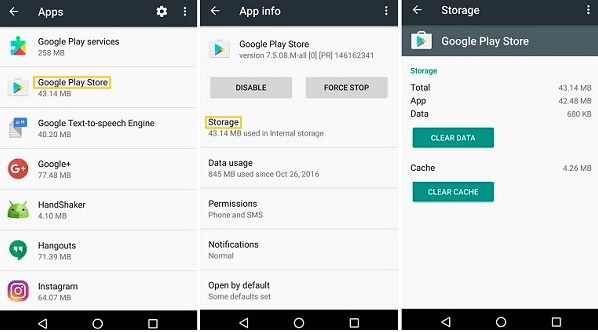
Forma 2: desinstalar las actualizaciones de Google Play Store
Ciertas actualizaciones no siempre juegan bien con las aplicaciones y obstaculizan algunas de las funciones más esenciales de funcionar correctamente. Si lo mismo le sucedió a su tienda Google Play, no sorprende que esté recibiendo la verificación de errores para las actualizaciones de Google Play.
En este caso, la mejor solución es desinstalar la actualización más reciente de Google Play Store. Para hacerlo, tome estos pasos:
Paso 1: Desbloquee su dispositivo, navegue hasta la configuración y haga clic en las aplicaciones.
Paso 2: Ahora toque en Google Play Store y luego presione el icono de tres puntos y haga clic en Desinstalar actualizaciones del menú.
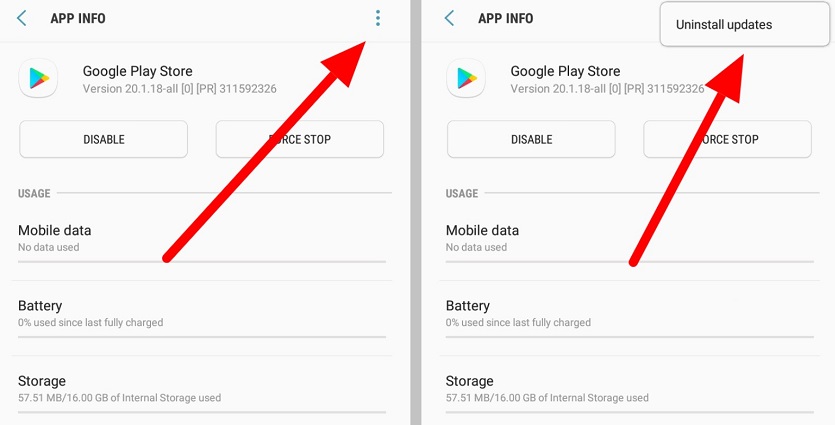
Ahora, intente actualizar aplicaciones en la tienda Google Play para ver si el problema se ha resuelto. Si no, salta al siguiente paso.
Forma 3: verifique las actualizaciones de Android
Un dispositivo desactualizado también puede ser la fuente del mensaje de comprobación de errores en la tienda Google Play. En este escenario, actualizar su sistema operativo Android a la compilación más reciente puede solucionar el problema al actualizar las aplicaciones. Para hacer lo mismo, siga estos pasos:
Forma 4: deshabilitar y luego volver a habilitar Google Play Store
Si la solución mencionada anteriormente no funcionó para resolver su problema, intente solucionarlo deshabilitando y luego volviendo a habilitar Google Play Store. Para esto, primero necesita deshabilitar Google Play Store, y después de un tiempo, debe volver a habilitarla. ¡Aquí está cómo hacerlo!
- Paso 1 Vaya a la configuración de su dispositivo Android y elija aplicaciones.
- Paso 2 Aquí, vaya a Google Play Store y toque el botón Desactivar.
-
Paso 3 Una vez que la aplicación está deshabilitada, el ícono de Google Play Store desaparecerá de la pantalla de su teléfono.
-
Paso 4 Ahora, siga las mismas instrucciones anteriores y toque el botón Habilitar para volver a habilitar la aplicación Google Play Store.
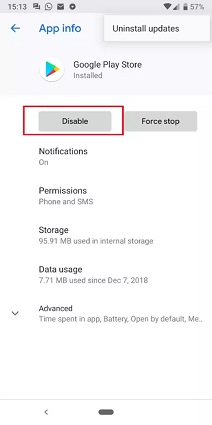
Recommended Read: 3 Maneras de Solucionar el Problema de Verificación Requerida en la App Store
Forma 5: verifique la hora y la fecha en su dispositivo
Si la fecha y la hora no están configuradas adecuadamente en su dispositivo Android, puede enfrentar un error de actualización de Google Play. Entonces, para solucionar esto, debe establecer la fecha y la hora correctamente en su dispositivo siguiendo los pasos a continuación:
- Paso 1 Vaya a Configuración y haga clic en Configuración adicional.
- Paso 2 Aquí, seleccione la opción «Fecha y hora» de la lista.
-
Paso 3 Ahora, asegúrese de habilitar la zona horaria automática y las opciones automáticas de fecha y hora.
-
Paso 4 A continuación, deshabilite la opción Usar formato de 24 horas y finalmente reinicie su dispositivo.
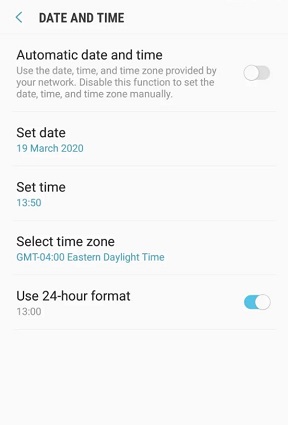
Forma 6: desinstalar Google Play Store
Google Play Store es una aplicación que viene preinstalada en su dispositivo Android; Por lo tanto, no puede desinstalarlo, pero sí, puede desinstalar sus actualizaciones recientes o deshabilitarlo para intentar solucionar la verificación de errores para las actualizaciones.
Por lo tanto, si necesita desinstalar las actualizaciones recientes o desea deshabilitar Google Play Store, ¡puede seguir los pasos en el camino 2 y el camino 4, respectivamente! Y, si este método no funcionó para solucionar el problema, ¡intente cambiar al siguiente método!
Forma 7: reiniciar las preferencias de la aplicación
Por último, pero no menos importante, puede intentar restablecer las preferencias de la aplicación para corregir la comprobación de errores para las actualizaciones Play Store. Es una característica útil que restaura todas las configuraciones de su dispositivo Android a sus valores predeterminados. Entonces, si la configuración de su dispositivo está creando este problema, ¡restablecer las preferencias de la aplicación debería solucionarlo!
Para restablecer las preferencias de la aplicación, debe:
- Paso 1 Vaya a Configuración> Aplicaciones en su dispositivo Android.
- Paso 2 Aquí, toque el icono de tres puntos en la esquina superior derecha de su pantalla y haga clic en Restablecer las preferencias de la aplicación. ¡Simplemente confirme cuando se le pregunte!
-
Paso 3 Finalmente, reinicie su dispositivo Android y abra Google Play Store. Ahora, las aplicaciones deben actualizarse sin problemas sin problemas.
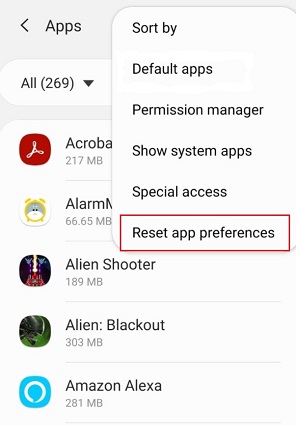
Envolverlo
¡»Mis aplicaciones y comprobación de errores de juegos para actualizaciones» ya no es un problema con estas soluciones viables anteriores! No importa qué solución elija para resolver el problema, ¡seguramente obtendrá resultados confiables sin obstaculizar su privacidad! Pero si está buscando un resultado rápido y garantizado, entonces la herramienta de reparación del sistema Android UltFone es la mejor opción para confiar, ya que resolverá cada problema relacionado con Android. ¡Cambie a la herramienta de reparación del sistema Android UltFone ahora y experimente lo mejor de la herramienta de fijación de Android!
